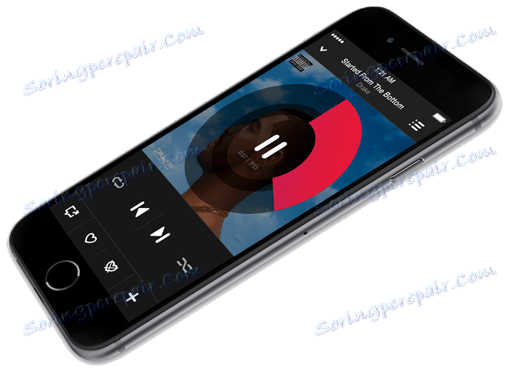نحوه اضافه کردن موسیقی به iPhone از طریق iTunes
اگر شما نیاز به پرتاب موسیقی از کامپیوتر به آی فون، پس شما می توانید بدون برنامه iTunes نصب شده در کامپیوتر انجام دهید. واقعیت این است که تنها از طریق این رسانه ها می توانید دستگاه های اپل را از طریق رایانه خود کنترل کنید، از جمله کپی موسیقی به ابزار خود.
برای ارسال موسیقی به iPhone از طریق iTunes، شما نیاز به یک کامپیوتر با iTunes نصب شده، یک کابل USB، و همچنین به عنوان ابزار خود اپل است.
محتوا
نحوه دانلود موسیقی به iPhone از طریق iTunes؟
1. راه اندازی iTunes. اگر موسیقی را در برنامه خود ندارید، ابتدا باید از رایانه خود به iTunes اضافه کنید.
همچنین ببینید: نحوه اضافه کردن موسیقی از کامپیوتر به iTunes
2. آی فون خود را به رایانه خود وصل کنید و منتظر بمانید که دستگاه توسط برنامه شناسایی شود. برای باز کردن منوی مدیریت ابزار، بر روی آیکون دستگاه خود در بالای پنجره iTunes کلیک کنید.
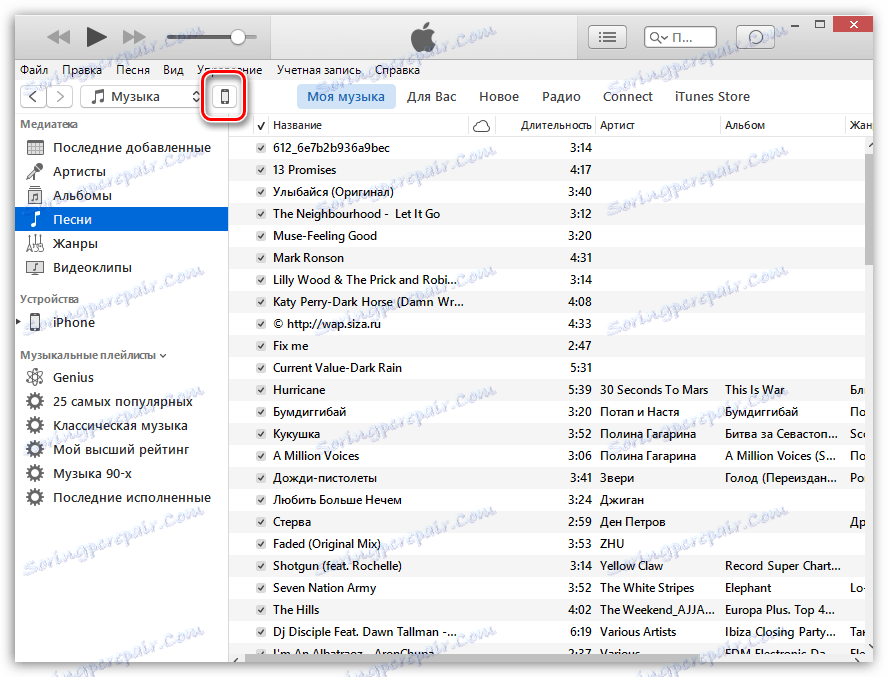
3. در سمت چپ پنجره، به برگه "Music" بروید و در سمت راست، کادر کنار "Sync music" را علامت بزنید.
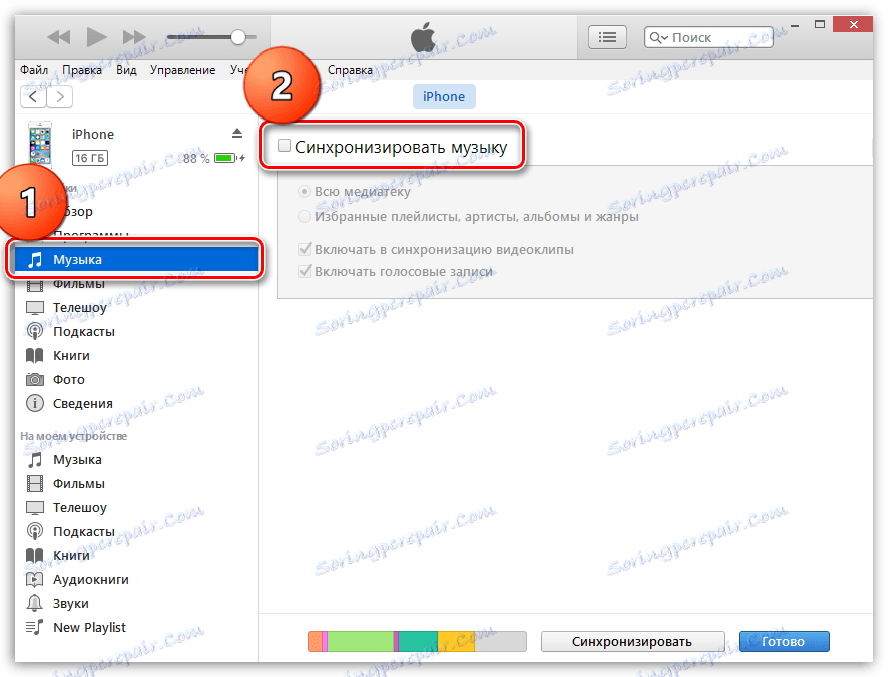
4. اگر دستگاه قبلا دارای موسیقی بود، سیستم از شما خواهش می کند که آن را حذف کنید، زیرا موسیقی همگام سازی تنها ممکن است که در کتابخانه iTunes شما موجود است. با کلیک بر روی دکمه "حذف و همگام سازی" با اخطار موافقت کنید.
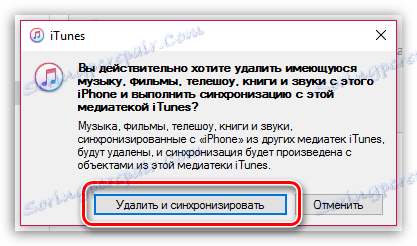
5. سپس شما دو راه دارید: تمام موسیقی را از کتابخانه iTunes خود همگام سازی کنید یا فقط لیست پخش های شخصی را کپی کنید.
همگام سازی تمام موسیقی
یک نقطه را در نزدیکی "همه کتابخانه" قرار دهید و سپس روی دکمه "اعمال" کلیک کنید.
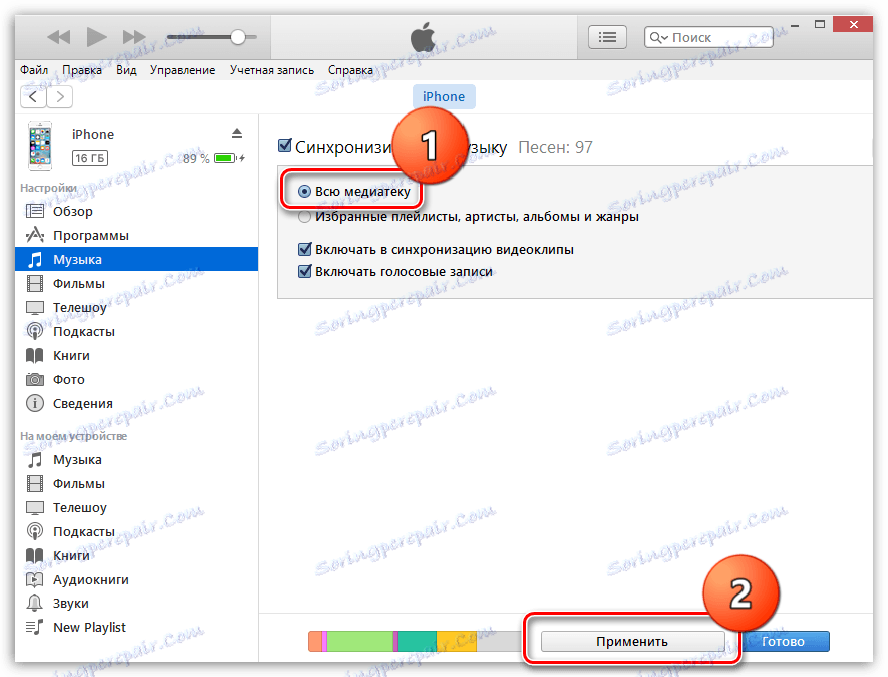
صبر کن تا روند هماهنگ سازی کامل شود
همگام سازی لیست های پخش شخصی
اول، چند کلمه در مورد آنچه لیست پخش است و چگونه آن را ایجاد کنید.
یک لیست پخش یک ویژگی عالی iTunes است که به شما امکان می دهد تا انتخاب های مختلف موسیقی را ایجاد کنید. شما می توانید تعداد نامحدودی از لیست های پخش در iTunes را برای موارد مختلف ایجاد کنید: موسیقی در راه کار، برای ورزش، راک، رقص، آهنگ های مورد علاقه، موسیقی برای هر عضو خانواده (اگر چندین اسباب بازی در خانواده وجود دارد) و غیره
برای ایجاد یک لیست پخش در iTunes، روی دکمه «بازگشت» در گوشه سمت راست بالای iTunes کلیک کنید تا از منوی کنترل آیفون شما خارج شود.
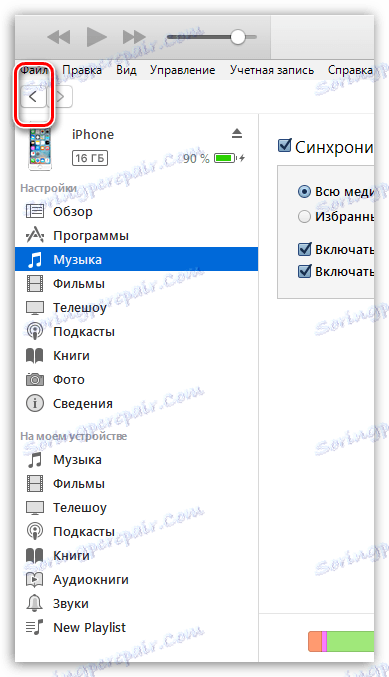
در قسمت بالایی پنجره iTunes، برگه موسیقی را باز کنید و در سمت چپ، به بخش مورد نظر، به عنوان مثال، آهنگ ها بروید ، تا کل لیست آهنگ های اضافه شده به iTunes باز شود.
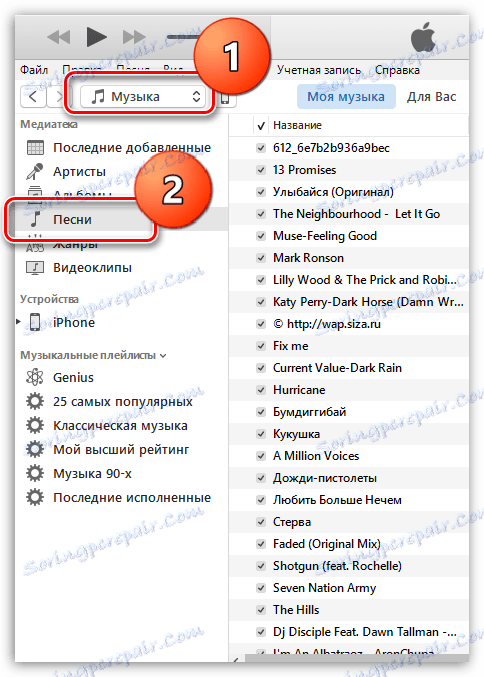
نگه داشتن کلید Ctrl، شروع به کلیک کردن با ماوس خود برای انتخاب آهنگ هایی که در نهایت در لیست پخش قرار می گیرند. بعد، با کلیک راست بر روی آهنگ های انتخاب شده با کلیک راست و در منوی زمینه نمایش داده می شود، به آیتم "اضافه کردن به لیست پخش" - "ایجاد یک لیست پخش جدید" بروید .
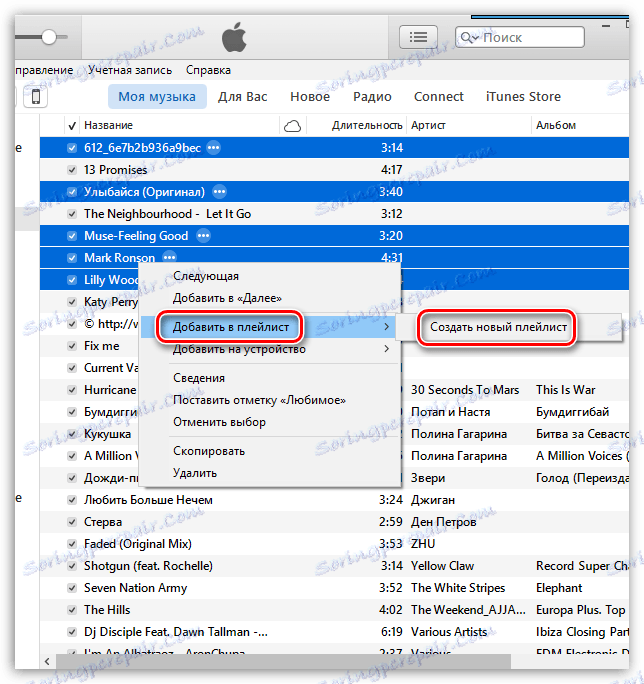
لیست پخش ایجاد شده روی صفحه نمایش داده می شود. برای اینکه فهرست لیستهای پخش را آسانتر کنید، آنها تشویق میشوند نامهای فردی را تنظیم کنند.
برای انجام این کار، با کلیک بر روی نام لیست پخش یک بار با دکمه ماوس، پس از آن شما را به درخواست یک نام جدید وارد کنید. پس از اتمام ورود، روی کلید Enter کلیک کنید.
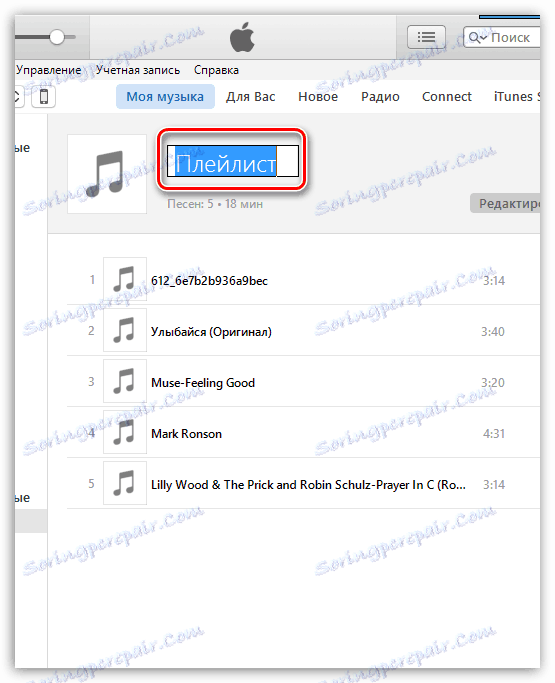
حالا شما می توانید مستقیما به روش کپی کردن یک لیست پخش به آی فون خود بروید. برای انجام این کار، روی آیکون آیفون در بالای iTunes کلیک کنید.
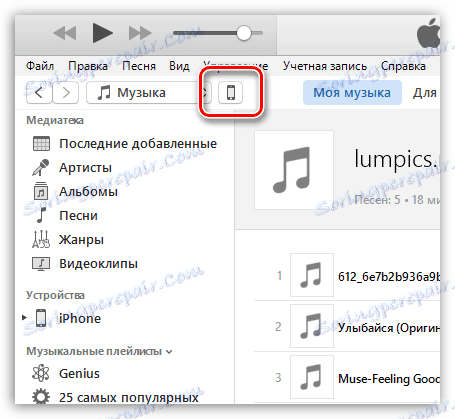
در قسمت چپ پنجره، به برگه «موسیقی» بروید، کادر «Sync music» را بررسی کنید و کادر «لیستهای پخش، هنرمندان، آلبومها و ژانرهای انتخاب شده» را انتخاب کنید .
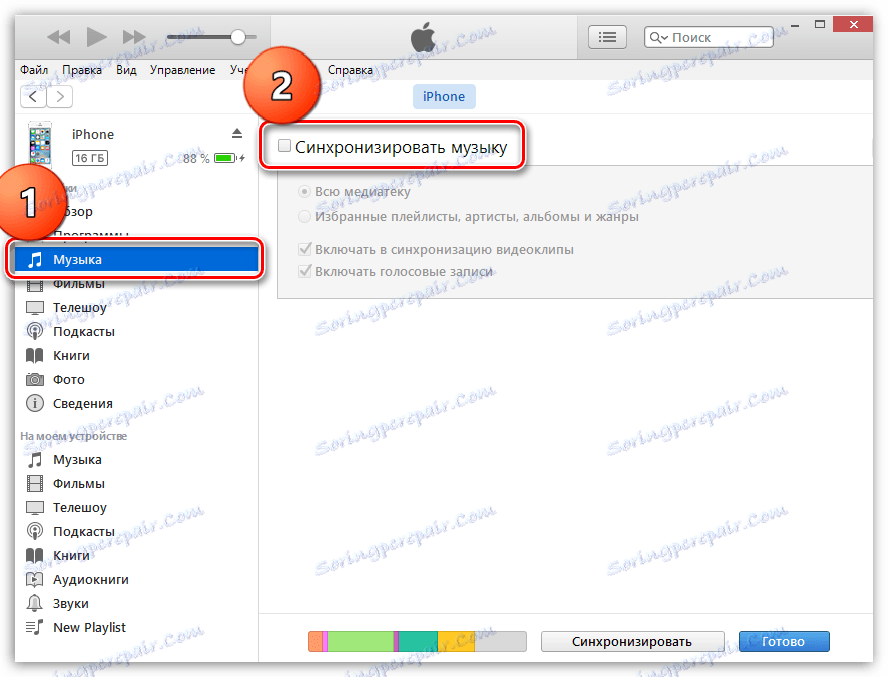
در زیر لیستی از لیست های پخش، که در آن شما نیاز به تیک تیک هایی که به آیفون کپی می شود، می باشد. با کلیک بر روی دکمه "درخواست" برای همگام سازی موسیقی به آی فون خود را از طریق Aytyuns.
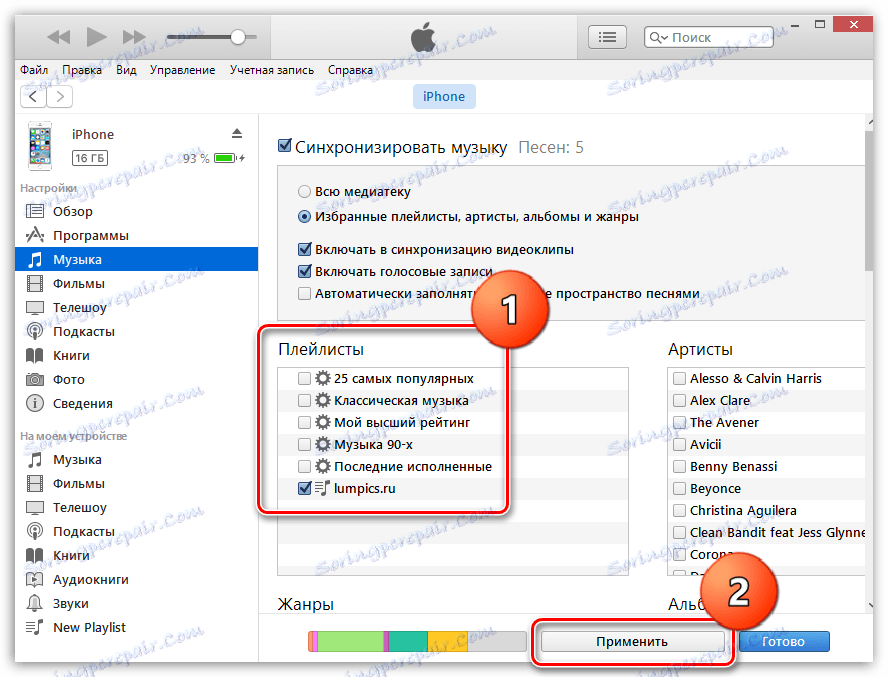
صبر کن تا پایان همگام سازی
در ابتدا ممکن است به نظر برسد که موسیقی کپی کردن به آی فون یک فرآیند پیچیده است. در واقع، این روش به شما امکان می دهد که کتابخانه iTunes خود را به خوبی سازماندهی کنید، و همچنین موسیقی که بر روی دستگاه شما قرار می گیرد.